在数字化时代,电脑硬盘作为我们存储和访问数据的重要设备,承载着无数珍贵的回忆、工作成果和创意灵感。然而,硬盘里的文件能保存多久?当这些文件突然消失时,我们又该如何应对?本文将深入探讨这两个问题,并为您提供实用的建议和策略。

图片来源于网络,如有侵权请告知
一、电脑硬盘里的文件能保存多久?
电脑硬盘里的文件能保存多久取决于多种因素,包括硬盘的类型(机械硬盘或固态硬盘)、使用频率、存储环境以及硬盘本身的质量等。
对于机械硬盘,其数据保存时间通常被认为是5年到20年不等。这个时间范围取决于硬盘的使用情况和质量。如果硬盘没有被磁化且质量好,数据通常可以保存十几年至二十年。但硬盘使用的时间越长,磁头与盘片之间的距离会变大,使得磁头读取数据变得不可靠。此外,硬盘中的机械结构也会逐渐老化,如电机、读写臂等,这些因素都会影响硬盘的数据保存时间。

图片来源于网络,如有侵权请告知
对于固态硬盘,其数据一般可以保存19年左右,但这是理论上的时间。固态硬盘的闪存具有擦写次数限制的问题,因此其寿命以P/E(Program/Erase)作单位。固态硬盘一般擦写次数普遍为3000次左右,按照使用情况,一般可以使用20年以上的时间。但固态硬盘保存资料的时间长短与每天写入量有关,每天的写入量越多,固态硬盘保存资料的时间越短。此外,如果固态硬盘长期不通电,数据也可能会丢失,但具体的时间范围并不明确。
除了硬盘本身的因素外,存储环境也会对数据的保存时间产生影响。例如,硬盘应存放在干燥、无尘、温度适宜的环境中,避免暴露在过热、过冷、潮湿或灰尘较多的环境中,以减少物理损坏的风险。
二、电脑硬盘文件突然没了怎么办?
当遇到硬盘文件丢失时,首先要保持镇静,切勿惊慌失措,因为大多数情况下都是有机会找回数据的,以下提供了一些建议,请仔细阅读,并选择合适的方法尝试恢复您的文件。
(1)使用回收站还原功能
硬盘文件突然不见了怎么恢复?首先,检查回收站中是否还有您误删的文件。如果有,可以直接在回收站内选择文件,然后点击"还原"按钮,将文件恢复到原始位置。
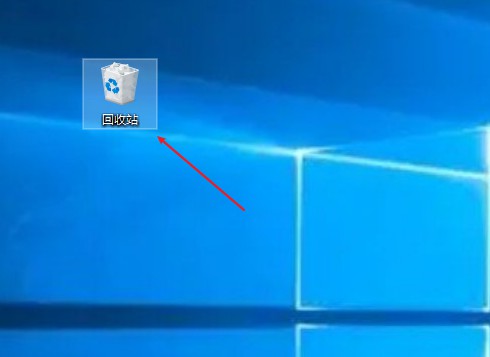
(2)使用专业的数据恢复软件
回收站没有删除的文件怎么办?如果回收站中没有找到需要的文件,在未备份数据的情况下,建议尽快使用专业的数据恢复软件扫描硬盘,尝试找回已删除或丢失的文件。
例如,可在电脑上常备一款像云骑士数据恢复这样强大的软件,它支持恢复固态硬盘、移动硬盘、SD卡、U盘等数据存储设备中的照片、文档、视频、音频等。同时,这款软件操作界面简单明了,使用方便,小白都可以轻松上手。如果不确定硬盘文件是否能恢复的问题,可通过其提供的免费扫描和预览功能预判文件可恢复性。
**步骤1:**首先,在官网下载并安装好云骑士数据恢复软件。请注意,软件不能安装在丢失数据的硬盘分区上。
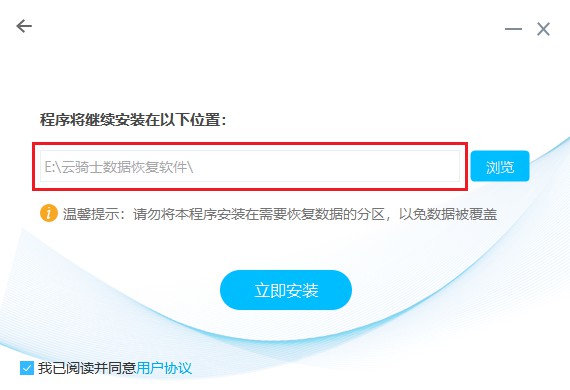
**步骤2:**打开软件后,根据你的文件丢失情况,选择适合的恢复模式。比如,如果你知道文件是因为误删除而丢失的,可以选择"误删除文件"模式;如果是整个分区的数据丢失,可以选择"分区恢复"模式。
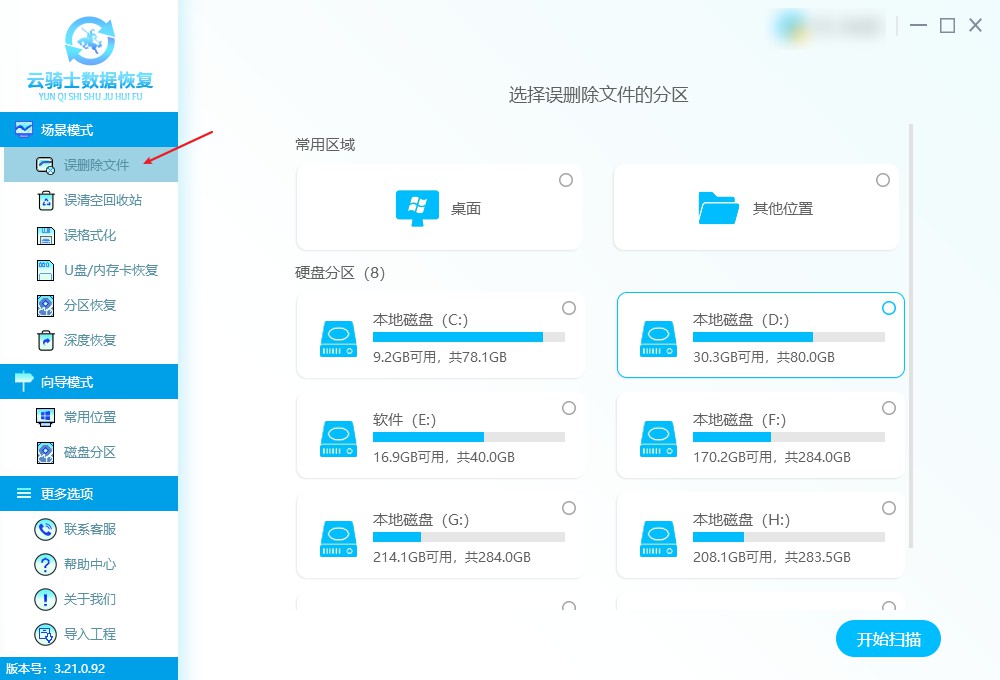
**步骤3:**在软件界面中,选择丢失文件所在的硬盘分区。例如,如果你的文件在D盘丢失,就选择D盘。点击"开始扫描"按钮,软件会开始扫描你选择的硬盘分区。
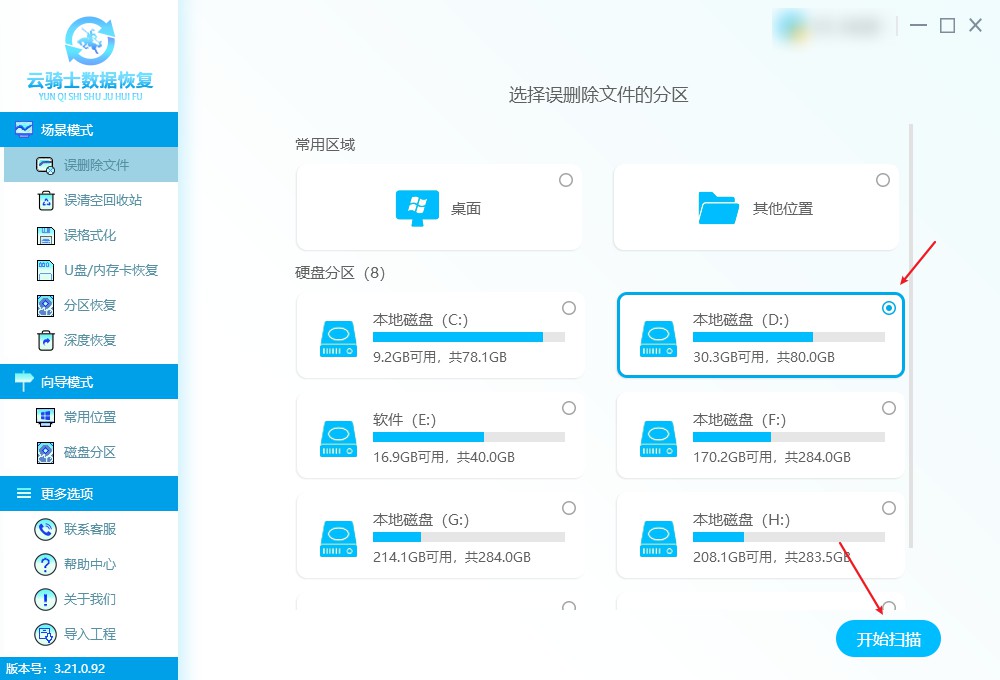
**步骤4:**扫描完成后,你可以根据文件类型、路径、时间等方式来查找需要恢复的文件。然后软件还提供了预览模式,让你能够查看文件的内容以确认其准确性。
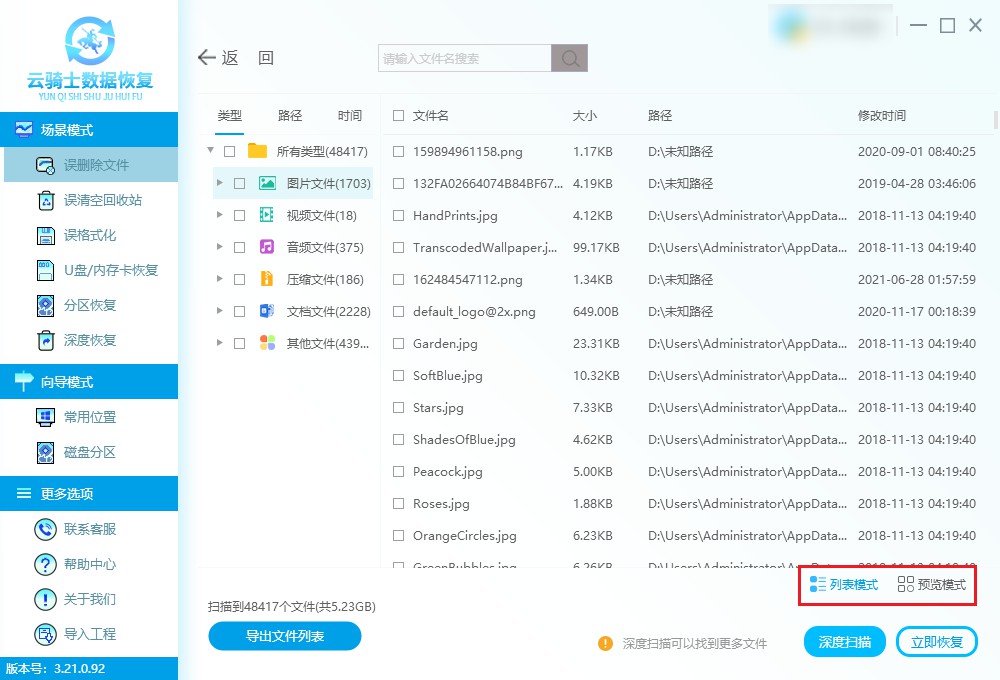
**步骤5:**找到需要恢复的文件后,勾选它们,然后点击"立即恢复"。在弹出的窗口中,选择一个新的硬盘分区来保存恢复的文件。
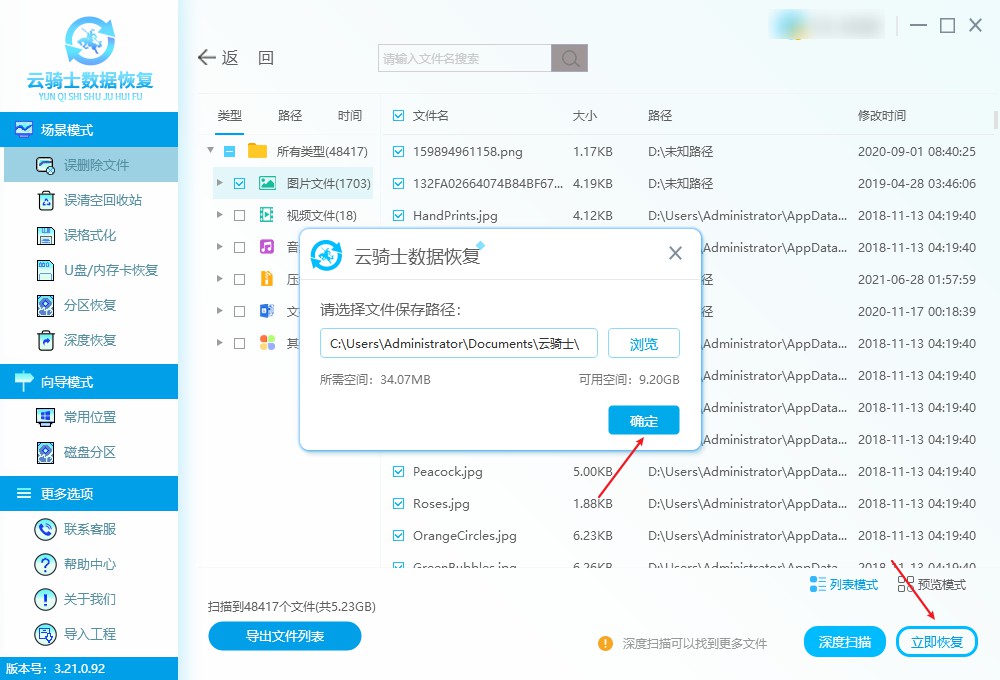
(3)利用系统自带工具找回数据
如果你已经提前启用了Windows操作系统的文件历史记录功能,并希望利用它找回误删除的文件,可以按照以下步骤操作:
**步骤1:**在Windows搜索栏中输入"文件历史记录"点击搜索结果中的"文件历史记录"或"通过文件历史记录还原你的文件"来打开该功能。
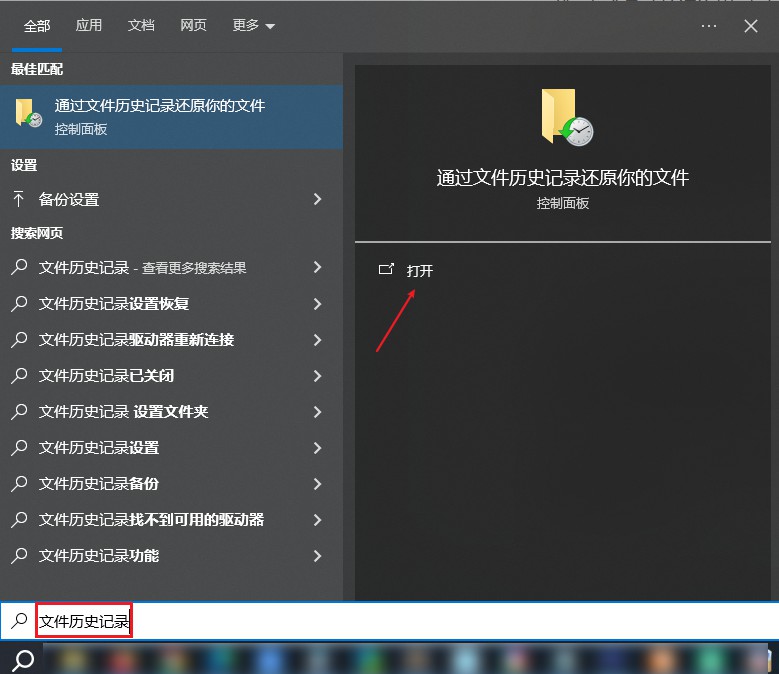
步骤2: 在文件历史记录界面中,你可以浏览到之前备份的文件和文件夹,尝试找到包含你误删除文件的文件夹,并浏览其中的文件列表。
**步骤3:**一旦找到你需要的文件或文件夹,选择它们。点击"还原"或类似的选项来开始恢复过程。然后指定一个新的位置来存放这些文件即可。
(4)寻求线下数据恢复服务
对于特别复杂的数据恢复问题,如果上述方法均无法成功恢复文件,建议考虑寻求专业的数据恢复服务。这些服务通常拥有更高的数据恢复技术和设备,能够处理更为棘手的数据丢失问题。然而,请用户注意,这些服务可能伴随较高的成本,因此在决定之前,请务必权衡数据的重要性与所需费用是否相符。

图片来源于网络,如有侵权请告知
请注意,在文件丢失后,请停止在该硬盘分区上进行任何写入操作,以免新数据覆盖能恢复的文件。
三、如何降低电脑硬盘文件丢失?
可以采取以下预防措施来降低数据丢失的风险:
①定期备份:定期将重要文件备份到外部硬盘、云存储或其他可靠的存储介质中,确保数据的安全性。
②使用可靠的硬件和软件:选择知名品牌的硬盘和操作系统,避免使用未知来源的软件和插件,以减少潜在的安全风险。
③注意操作规范:在操作电脑时,避免不必要的硬盘读写操作,谨慎删除或移动文件,以减少数据丢失的风险。
文章结尾:
硬盘文件的持久性和安全性是我们使用电脑时不可忽视的问题。通过了解硬盘的持久性影响因素和采取适当的预防措施,我们可以降低数据丢失的风险。当文件突然丢失时,不要慌张,采取正确的应对策略和预防措施,我们可以较大限度地恢复丢失的数据并保护我们的数据安全。